Part 1: ゲーミングキーボードの概要と設定
Android でスマホゲームをプレイする際には、タッチスクリーンでアクションを操作します。ところが、Phone Mirror のゲーミングキーボードを使用すると、キーボードとマウスで操作できるようにキーマッピングを設定できます。
この機能を十分に活用するには、以下のメニューバーの概要を確認してください。その後、ボタンをクリックしてキーを作成するか、キーを指定した位置に直接ドラッグして設定します。
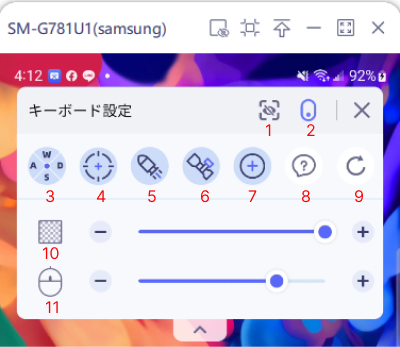
1. 非表示/再表示: 設定したすべてのキーを非表示にします。また、非表示にしたキーは通常通り使用することもできます。もう一度クリックすると、すべての非表示キーが再表示されます。
2. オン/オフ: ゲーミングキーボード機能のオン・オフを切り替えます。
3. 方向制御: 4つのキーを使用して、上下左右の移動方向を操作します。最初のデフォルトのキー設定は A、S、D、W で、自由に編集もできます。さらに方向パッドを追加すると、必要なキーを設定できます。キーをクリックするだけでキーを編集できます。そして、キーをズームイン・ズームアウトすることもできます。
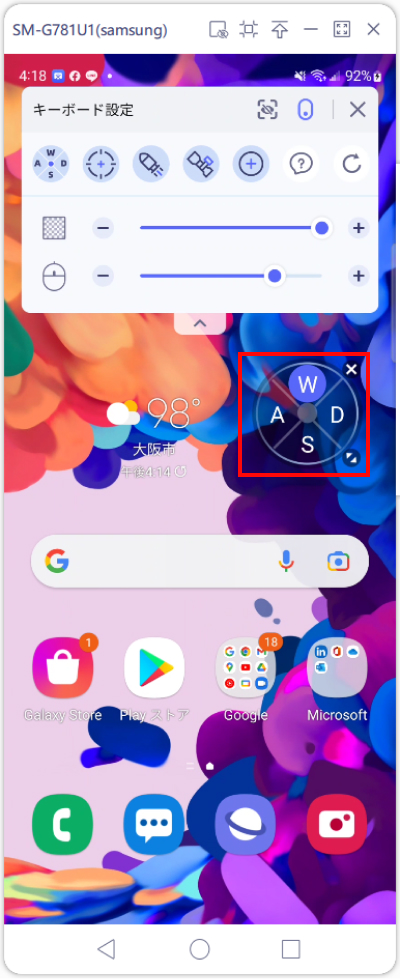
4. サイトキー(視野キー): 視野キーを使用して周囲を見回し、マウスを動かして視界を制御します。キーボードの 「~」 キーを押すと、視野キーが有効になります。無効にするには、 「~」 キーをもう一度押します。一度に設定できる視野キーは1つだけです。
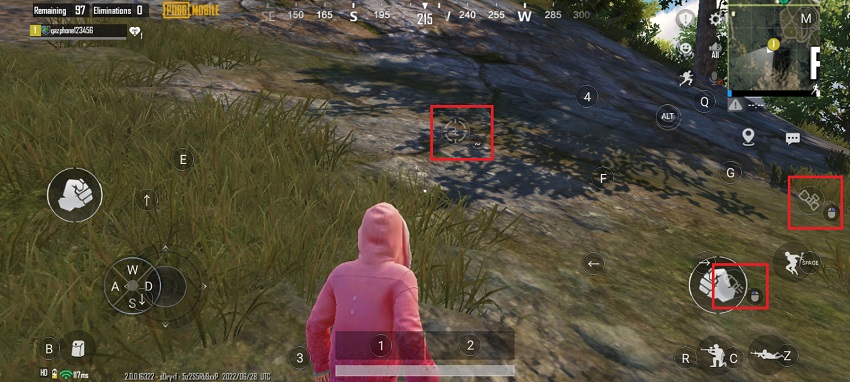
5. 発射: 発射キーを使用すると、発射、射撃、攻撃が行えます。「~」 キーを押して視野キーを有効にすると、左クリックで発射を開始できます。一度に設定できる発射キーは 1 つだけです。
6. 照準: 照準キーを使用すると、選択したオブジェクトを照準できます。「~」キーを押して視野キーを有効にすると、右クリック で照準を開始できます。一度に設定できる発射キーは 1 つだけです。
7. 追加: カスタムキーを設定すると、キーを必要な場所に配置できます。カスタムキーをクリックして、必要なキーを入力します。追加できるキーの数に制限はありません。
8. ヘルプ: ゲーミングキーボードの使用方法が不明な場合は、「ヘルプ」ボタンをクリックして手順をご確認ください。
9. 復元: アプリまたはページ内のすべての設定をデフォルト設定に復元します。
10. 不透明度: 設定したキーの不透明度を調整します。
11. マウス感度: マウスを視野に使用する場合は、マウスの感度を調整します。
注意事項:
1. すべてのキー設定は自動的に保存されます。
2. PUBG Mobile (PUBGモバイル)、Among Us (アモング・アス)、Genshin Impact (原神)のデフォルトのキーマッピングが設定されています。ゲームを開始すると、Phone Mirror のゲーミングキーボードで直接ゲームをプレイできます。
Part 2: Phone Mirror でゲーミングキーボードを使用する方法
-
Phone Mirrorを起動し、AndroidスマホをPCに接続
Windows パソコンまたは Mac に PhoneMirror をダウンロードしてインストールします。次に、正常に起動させます。
Android スマホを USB ケーブルでパソコンに接続し、デバイスの USB デバッグを有効にします。そうすると自動的にパソコンにAndroid の画面が表示されます。
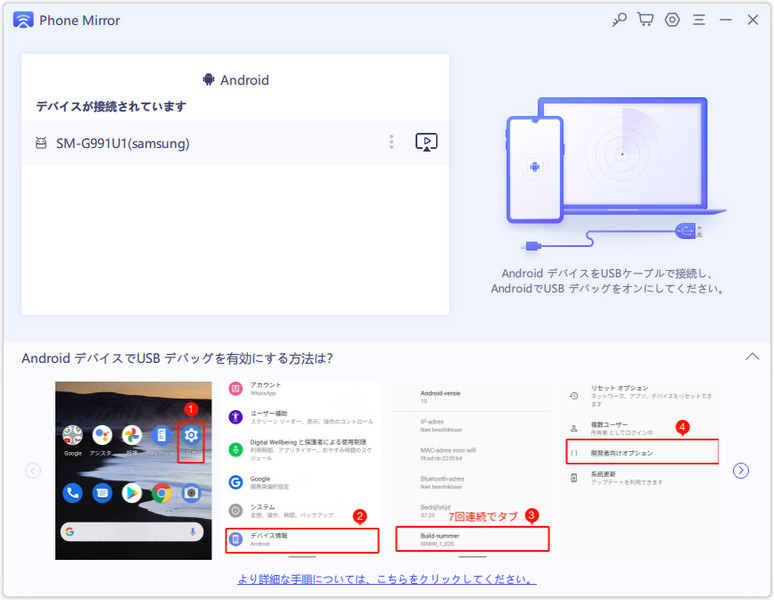
-
Phone Mirror アプリをダウンロード
Android スマホに Phone Mirror アプリをダウンロードします。直接インストールするか、Google Play ストアまたは Samsung Galaxy Store からインストールするかを選択できます。
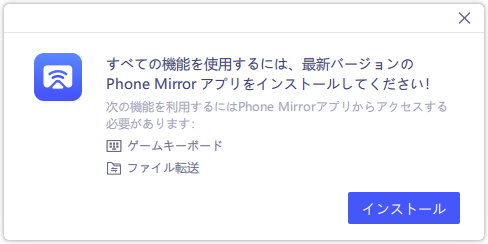
アプリを開き、フローティングウィンドウでスマホにゲーミングキーボードとのマッピングを表示できるようにします。
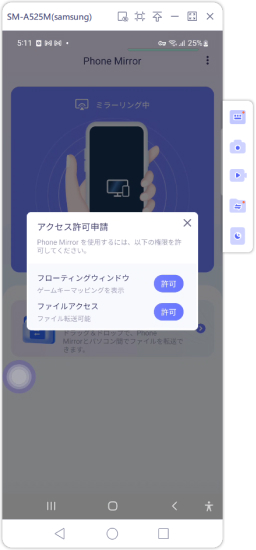
注意事項: アプリをダウンロードする際、一部のAndroid スマホには追加の設定が必要です。例えば、Xiaomi スマホの場合は開発者向けオプションで「USB経由でインストール」をオンにします。
-
ゲーミングキーボードを選択
右側のツールバーの「ゲーミングキーボード」オプションをクリックします。次に、必要に応じてキー設定をカスタマイズします。設定方法が不明な場合は、Part 1の設定概要に戻ってご確認ください。
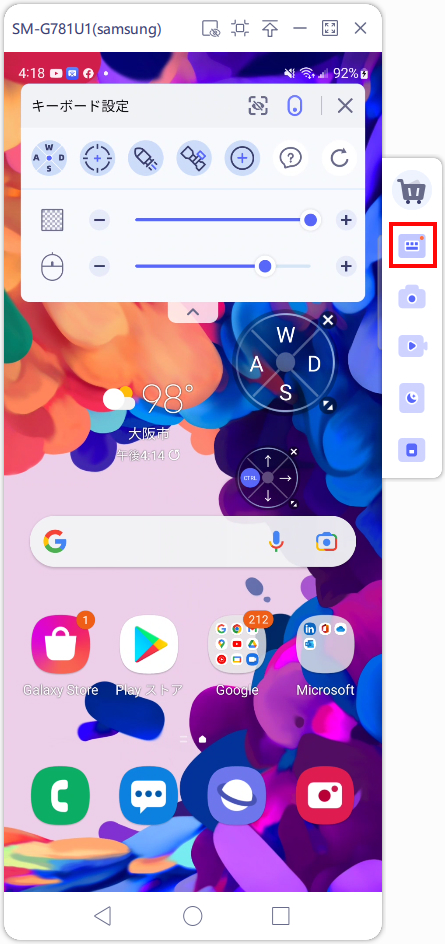
PUBG Mobile (PUBGモバイル)、Game for Peace (ゲーム・フォー・ピース)、Free Fire (フリーファイア)、Among Us (アモング・アス)、Genshin Impact (原神) をプレイする場合は、デフォルトのキーマッピングが設定されています。
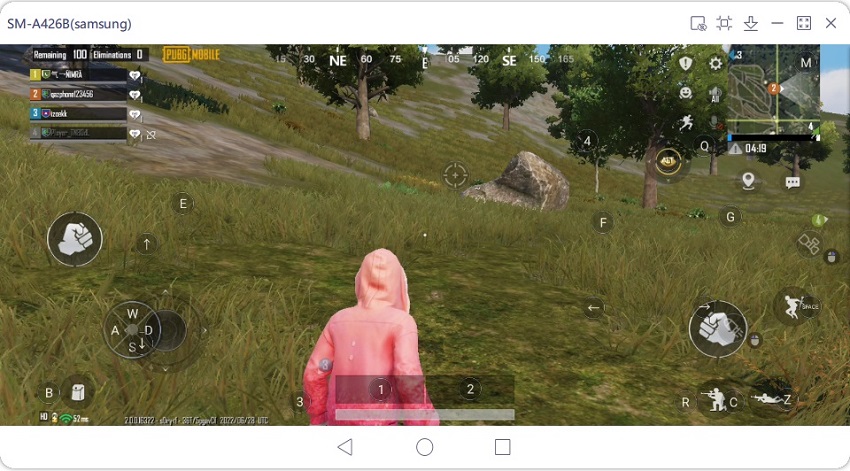
それ以外のゲームでは、ご自身でキーボードマッピングを設定してください。また、この機能は、他のアプリでも利用することができます。例えば、メッセージアプリで以下のようにカスタムキーを追加します。
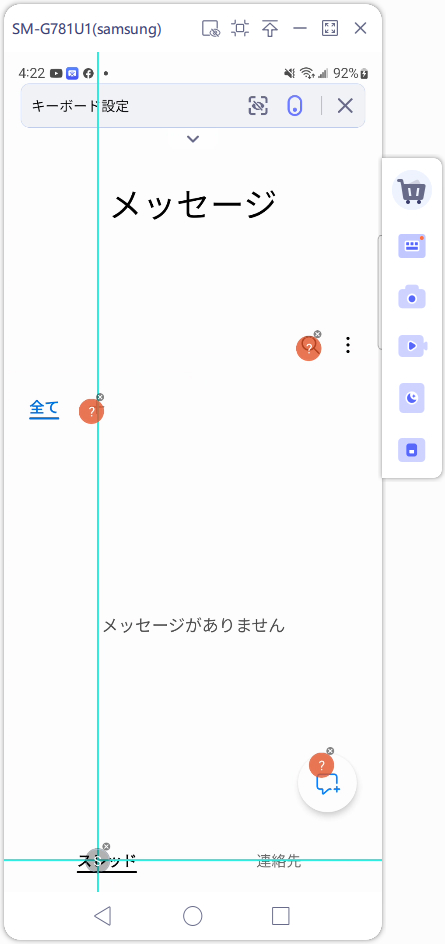
これで、ゲームのプレイをより楽しんだり、キーマッピング設定でどのようなアプリでも使用したりできるようになります。また、画面を最大化するとより鮮明に表示できます。

Part 3:ゲーミングキーボード機能に関する FAQ
1.ゲーミングキーボード機能が見つかりません。
Phone Mirror ソフトウェアの最新版をインストールまたはアップデートしてください。そうすると、右側のツールバーに本機能のオプションが表示されます。
2.ゲーミングキーボード機能は無料ですか?
はい、この機能は 10 分間無料で使用できます。その後、無制限に使用するためには購入が必要です。無料体験中はカウントダウンが表示されます。
3.Mac でゲーミングキーボードが使えません。
Mac でキーボードマッピングを使用するには、システム環境設定を追加してください。「ゲーミングキーボードオプション」 をクリックすると、次のようなポップアップが表示されます。[システム環境設定を開く] をクリックします。
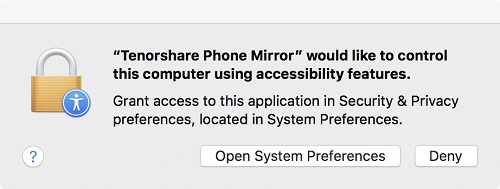
次に 「プライバシー」 >「アクセシビリティ」 で 「Tenorshare Phone Mirror」にチェックを入れ、アプリが Mac を操作できるようにします。

4. アプリを閉じるとキー設定は失われますか?キーマッピング設定を復元またはリセットする方法は?
キー設定は一度設定すると自動的に保存されます。その後に同じページに入る際や同じアプリを開く際にも、キーマッピング設定を引き続き使用できます。キーをリセットまたは復元する場合は、[復元] ボタンをクリックします。そうすると、すべての設定がデフォルト設定に戻ります。
5. パソコンでゲームをしている際に音声を聞くことはできますか?
現在のところ、Phone Mirror は音声には対応していません。音声を聞く場合は、Android スマホを使用するか、ヘッドホンを装着してください。





